[HTC教程]手把手HTC设备安装教程安装指南
2016-10-13 13:47
375 查看
HTC设备安装教程【蓝鸥出品】
HTC所运行的环境为win8或者win10,所用显卡至少为GTX970以上版本,如果显卡是GTX970的,要把显卡驱动更新成最新版本,以下为HTC驱动安装过程:
步骤一:进入HTC官网,下载所需要的驱动程序网址为:
http://www.vive.com/cn/setup/

步骤二:点击上方的按钮,下载设置向导应用程序,下载完成的设置向导应用程序如下:

步骤三:双击上面的应用程序图标,运行设置向导

步骤四:点击上面的”轻松上手”按钮进入下一步
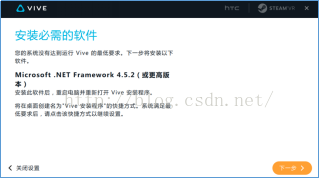
步骤五:如果电脑里面装了Microsoft.NET Framework4.5.2版本,点击”下一步”后就不会在线下载并安装Microsoft.NET
Framework4.5.2,否则会出现以下窗口:
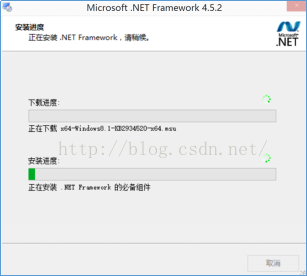
步骤六:下载安装Microsoft.NET Framework4.5.2完成以后,会重新启动电脑,然后再一次操作步骤三和步骤四,之后如下图:
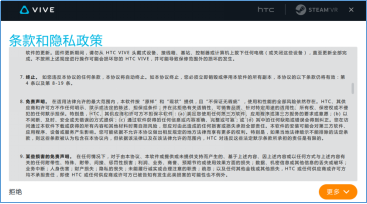
步骤七:点击”更多”按钮,直到出现下图:
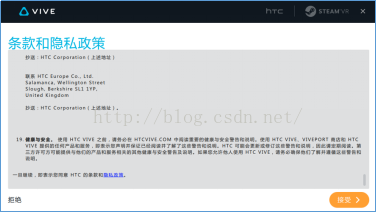
步骤八:点击”接受”按钮后如下图:
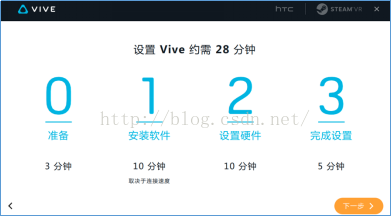
步骤九:点击”下一步”按钮如下图所示:
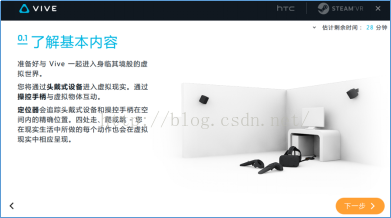
步骤十:上图为对整个HTC做的一个简单介绍,后面都会出现相关的说明信息,大家一定要仔细看信息里面显示的内容,然后点击”下一步”按钮:
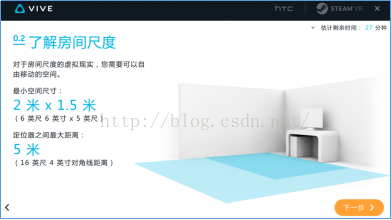
步骤十一:HTC需要一定的空间供体验者和玩家自由移动,上面显示的是最小空间和最大空间的尺寸,然后点击”下一步”按钮:
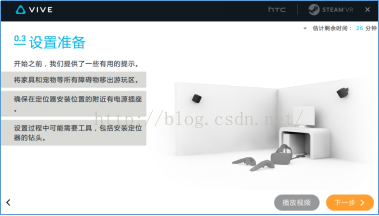
步骤十二:上面是设置之前的一些准备工作,墙上面是两个定位器,为了便于移动,连接设备后,要把头盔和手柄放在地面上,且处于两个定位器的捕捉范围以内;
然后点击”下一步”按钮:
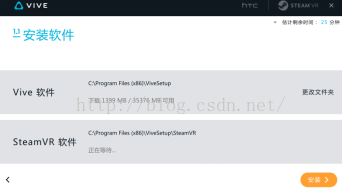
步骤十三:点击安装按钮,安装所需要的驱动程序,全部安装完以后如下图:
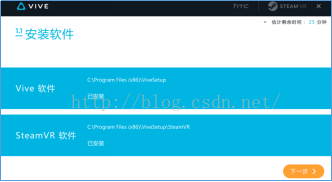
步骤十四:点击”下一步”,
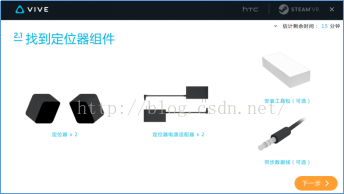
步骤十五:定们器的局部说明如下图,然后点击下一步:

步骤十六:定位器的调节如下图所示:
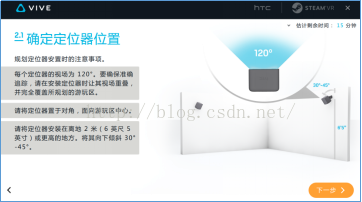
步骤十七:定位器的安装如下图:

可以在网上购买支架来固定定位器,定位器大约离地2米左右,两个定位器要对角放置,并且定位器的正面要面向地面;如下图所示:

步骤十八:检查定位器的频道,如下图所示:
两个定位器频道一个选择b一个选择c,同时两个定位器正常工作时,绿灯会亮,如下图:
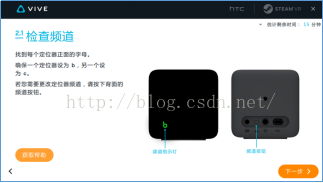
步骤十九:连接头盔和电脑,所用的连接器以及接法如下图:

步骤二十:连接串流盒与头盔以入串流盒与电脑

步骤二十一:打开手柄开关,如下图所示
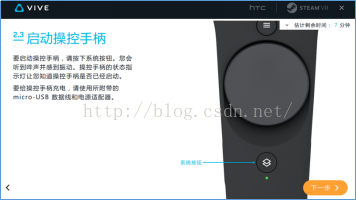
步骤二十二:点击下一步:
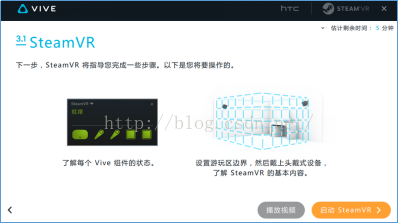
步骤二十三:点击”启动SteamVR”,电脑桌面上会显示下图图标:
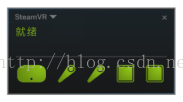
步骤二十四:如果某一个不能显示为绿色表示该设备连接电脑不正常或者没有在定位器的捕捉区域内,然后拿一个手柄,沿着以两个定位器对角线所在的矩形边缘走动,这样可以得到一个运动的区域,该区域会在电脑上显示出来.此时所有的环境就全部配置完成,大家就可以全身心的沉浸在美妙的世界中了.
另外在桌面上会有以下两个图标:

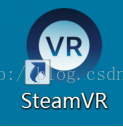
双击其中一个图标进入后,会有大量的游戏和应用供我们选择,有付费和也有免费的,一般的付费的游戏和应用功能会更多,性能也更强大,当然体验也会更好.上面的教程,希望对大家能有所帮助,后面会出如何用Unity引擎开发HTC游戏或者应用,敬请关注;
(以上版权归蓝欧科技有限公司所有,任何单位或者个人不可以私自转载,如果有需有,请于蓝欧科技有限公司相关部门联系)
CSDN学院可以观看我的Unity3D开发视频教程:http://edu.csdn.net/lecturer/lecturer_detail?lecturer_id=107,下面就让我们一起了解一下HTC设备安装的步骤。
HTC所运行的环境为win8或者win10,所用显卡至少为GTX970以上版本,如果显卡是GTX970的,要把显卡驱动更新成最新版本,以下为HTC驱动安装过程:
步骤一:进入HTC官网,下载所需要的驱动程序网址为:
http://www.vive.com/cn/setup/

步骤二:点击上方的按钮,下载设置向导应用程序,下载完成的设置向导应用程序如下:

步骤三:双击上面的应用程序图标,运行设置向导

步骤四:点击上面的”轻松上手”按钮进入下一步
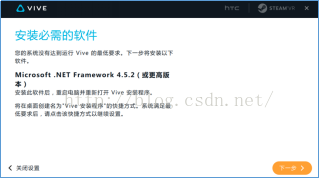
步骤五:如果电脑里面装了Microsoft.NET Framework4.5.2版本,点击”下一步”后就不会在线下载并安装Microsoft.NET
Framework4.5.2,否则会出现以下窗口:
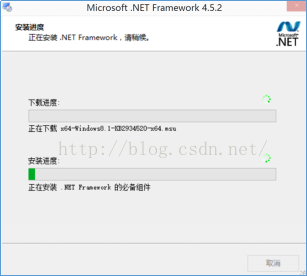
步骤六:下载安装Microsoft.NET Framework4.5.2完成以后,会重新启动电脑,然后再一次操作步骤三和步骤四,之后如下图:
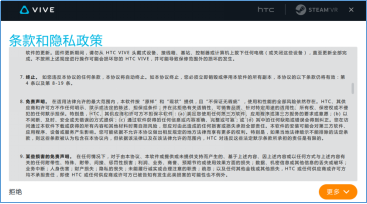
步骤七:点击”更多”按钮,直到出现下图:
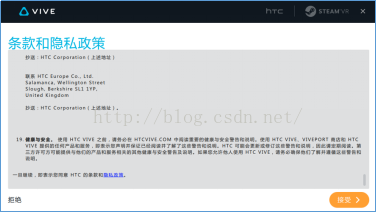
步骤八:点击”接受”按钮后如下图:
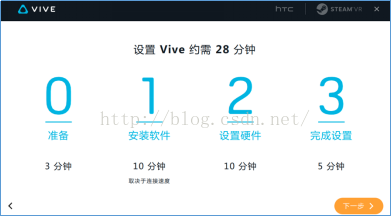
步骤九:点击”下一步”按钮如下图所示:
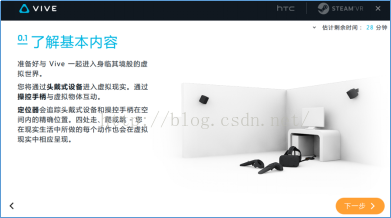
步骤十:上图为对整个HTC做的一个简单介绍,后面都会出现相关的说明信息,大家一定要仔细看信息里面显示的内容,然后点击”下一步”按钮:
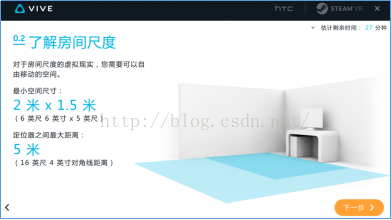
步骤十一:HTC需要一定的空间供体验者和玩家自由移动,上面显示的是最小空间和最大空间的尺寸,然后点击”下一步”按钮:
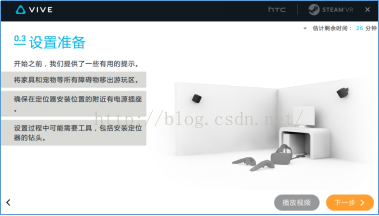
步骤十二:上面是设置之前的一些准备工作,墙上面是两个定位器,为了便于移动,连接设备后,要把头盔和手柄放在地面上,且处于两个定位器的捕捉范围以内;
然后点击”下一步”按钮:
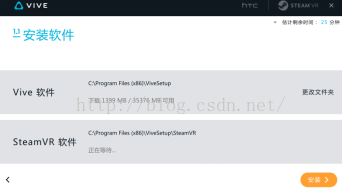
步骤十三:点击安装按钮,安装所需要的驱动程序,全部安装完以后如下图:
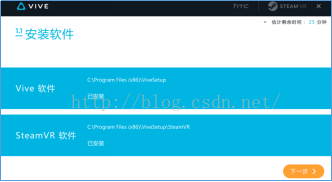
步骤十四:点击”下一步”,
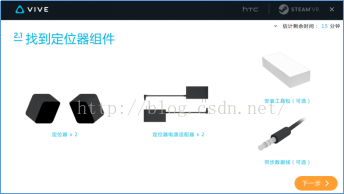
步骤十五:定们器的局部说明如下图,然后点击下一步:

步骤十六:定位器的调节如下图所示:
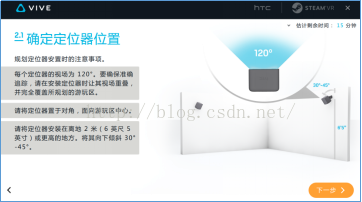
步骤十七:定位器的安装如下图:

可以在网上购买支架来固定定位器,定位器大约离地2米左右,两个定位器要对角放置,并且定位器的正面要面向地面;如下图所示:

步骤十八:检查定位器的频道,如下图所示:
两个定位器频道一个选择b一个选择c,同时两个定位器正常工作时,绿灯会亮,如下图:
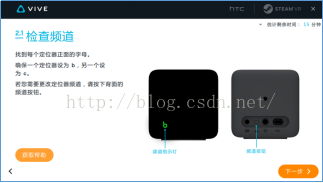
步骤十九:连接头盔和电脑,所用的连接器以及接法如下图:

步骤二十:连接串流盒与头盔以入串流盒与电脑

步骤二十一:打开手柄开关,如下图所示
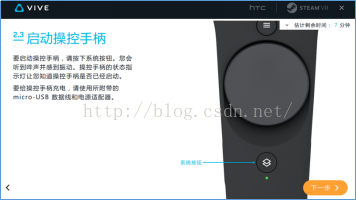
步骤二十二:点击下一步:
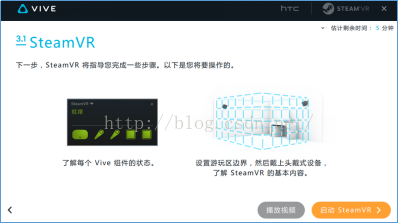
步骤二十三:点击”启动SteamVR”,电脑桌面上会显示下图图标:
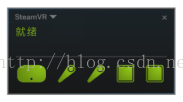
步骤二十四:如果某一个不能显示为绿色表示该设备连接电脑不正常或者没有在定位器的捕捉区域内,然后拿一个手柄,沿着以两个定位器对角线所在的矩形边缘走动,这样可以得到一个运动的区域,该区域会在电脑上显示出来.此时所有的环境就全部配置完成,大家就可以全身心的沉浸在美妙的世界中了.
另外在桌面上会有以下两个图标:

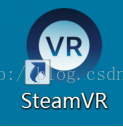
双击其中一个图标进入后,会有大量的游戏和应用供我们选择,有付费和也有免费的,一般的付费的游戏和应用功能会更多,性能也更强大,当然体验也会更好.上面的教程,希望对大家能有所帮助,后面会出如何用Unity引擎开发HTC游戏或者应用,敬请关注;
(以上版权归蓝欧科技有限公司所有,任何单位或者个人不可以私自转载,如果有需有,请于蓝欧科技有限公司相关部门联系)
CSDN学院可以观看我的Unity3D开发视频教程:http://edu.csdn.net/lecturer/lecturer_detail?lecturer_id=107,下面就让我们一起了解一下HTC设备安装的步骤。
相关文章推荐
- ColdFusionMX 编程指南 安装教程
- Linux安装手把手教程
- Python for Android最简单详细的,最手把手的教程 之第一节安装
- MYSQL初学者自己安装mysql使用教程指南
- Redmine完全安装指南(图文教程)
- Alfresco 4.0安装手把手教程
- JAVA视频教程(一) - 开发环境安装指南
- Alfresco 4.0安装手把手教程
- [手把手教]图解JDK1.6开发平台安装教程
- 【iCore、iBoard 电子学堂教程】《QuartusII12.0安装与使用指南.REV0》
- Linux安装手把手教程
- 使用教程:Virtual PC安装使用完全指南
- linux入门教程(2)---安装指南
- Ubuntu 10.10安装配置指南&Ubuntu 11.10 图形安装教程
- Symantec pcAnywhere安装使用指南 (PDF教程)
- Linux安装手把手教程
- Linux安装手把手教程
- 无盘安装教程/bxp3.0安装指南
- Ubuntu 10.10安装配置指南&Ubuntu 11.10 图形安装教程
- MYSQL初学者安装mysql使用教程指南
